Урок "Редагування та форматування електронних таблиць"
Конспект уроку для 7 класу з інформатики на тему "Редігування та форматування електронних таблиць". В архіві розроблений конспект, дидактичний матеріал. використані інтерактивні методи.
- робота 2.docx docx
- та ім.docx docx
- .docx docx
- 1.docx docx
- Показати всі файли




Завдання 1. Витрати.
Створи таблицю Витрати, визнач формат даних та введи їх у таблицю за зразком.
- У середовищі табличного процесора створи новий файл електронної таблиці та збережи його в папці:
Робочий стіл\7-А клас\Власне прізвище
з іменем Витрати.
- Визнач, дані якого формату введені в таблиці:
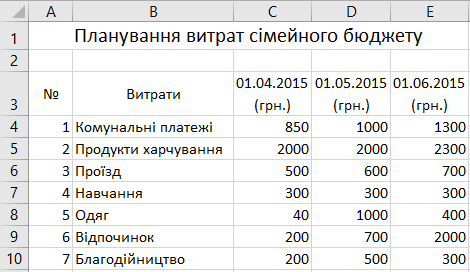
- У клітинки з діапазонів ВЗ:В10 та С4:Е10 введи дані у визначеному форматі, щоб вигляд таблиці був, як показано на малюнку. Встанови відповідний формат відображення даних.
- Збережи внесені зміни в папці: Робочий стіл\7-А клас\Власне прізвище
Завдання 2. Успішність.
Відформатуй клітинки та діапазони клітинок таблиці за зразком.
- Введи дані до таблиці та відформатуй її так, як показано на малюнку.
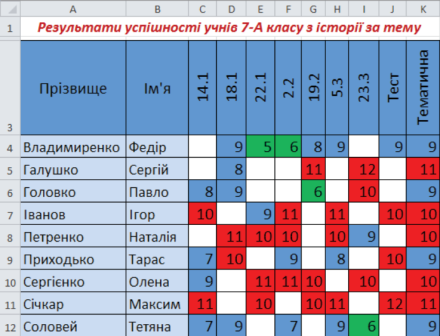
Під час виконання завдання використай вирівнювання тексту в клітинці таблиці та об'єднання клітинок.
- Результати збережи в папці: Робочий стіл\7-А клас\Власне прізвище
з іменем Успішність.
Завдання 3. Школяр.
У таблиці Готуємось до школи видали деякі рядки так, щоб залишились тільки назви тих предметів, які тобі купували до школи. Додай орієнтовні ціни.
- Відкрий у середовищі табличного процесора файл Школяр.xlsx, що зберігається в папці: Робочий стіл\Урок 11\ та переглянь його вміст.
- У таблиці Готуємось до школи видали деякі рядки так, щоб залишились тільки назви предметів, які тобі купували до школи.
- Додай до таблиці один рядок; у відповідну клітинку стовпця А введи з клавіатури назву предмета, який ти використовуєш. Це може бути, наприклад, спортивна форма.
- У клітинки стовпця В введи з клавіатури числа – ціни на вказані предмети.
- Результати збережи в папці: Робочий стіл\7-А клас\Власне прізвище із іменем Школярка.
Прізвище та ім’я учня___________
______________________________
|
|
К-сть балів |
|
Експрес-опитування |
|
|
Розшифруй повід. |
|
|
Закріплення знань |
|
______________________________
Прізвище та ім’я учня___________
______________________________
|
|
К-сть балів |
|
Експрес-опитування |
|
|
Розшифруй повід. |
|
|
Закріплення знань |
|
______________________________
Прізвище та ім’я учня___________
______________________________
|
|
К-сть балів |
|
Експрес-опитування |
|
|
Розшифруй повід. |
|
|
Закріплення знань |
|
______________________________
Прізвище та ім’я учня___________
______________________________
|
|
К-сть балів |
|
Експрес-опитування |
|
|
Розшифруй повід. |
|
|
Закріплення знань |
|
______________________________
Прізвище та ім’я учня___________
______________________________
|
|
К-сть балів |
|
Експрес-опитування |
|
|
Розшифруй повід. |
|
|
Закріплення знань |
|
______________________________
Прізвище та ім’я учня___________
______________________________
|
|
К-сть балів |
|
Експрес-опитування |
|
|
Розшифруй повід. |
|
|
Закріплення знань |
|
______________________________
Прізвище та ім’я учня___________
______________________________
|
|
К-сть балів |
|
Експрес-опитування |
|
|
Розшифруй повід. |
|
|
Закріплення знань |
|
______________________________
Прізвище та ім’я учня___________
______________________________
|
|
К-сть балів |
|
Експрес-опитування |
|
|
Розшифруй повід. |
|
|
Закріплення знань |
|
______________________________
ТЕСТУВАННЯ
1. Яке основне призначення електронних таблиць?
А) Введення текстової інформації; Б) автоматизація обчислень; В) створення рисунків; Г) подання числової інформації в графічному вигляді; Д) пошук інформації.
2. Із яких елементів складається електронна таблиця?
A) Комірок; Б) діаграм; B) таблиць; Г) файлів; Д) аркушів.
3. Яким чином позначаються рядки і стовпи електронної таблиці?
А) стовпці — латинськими літерами, рядки — арабськими числами;
Б) рядки — римськими числами, стовпці — латинськими літерами;
В) стовпці — російськими літерами, рядки — арабськими числами ;
Г) рядки — арабськими числами, стовпці — римськими числами.
4. Скільки робочих аркушів може мати робоча книга?
A) До 256 аркушів; Б) до 30аркушів; B) до 10 аркушів; Г) до 1000 аркушів; Д) до 12 аркушів.
5. Яке ім'я має комірка, що знаходиться на перетині стовпця AZ і рядка 123?
A) AZ123; Б) 123AZ; B) 123AZ; Г) AZ1281.
6. Що може розміщуватись у комірці електронної таблиці;
А) Слово або речення; Б) число або формула; В) рисунок;
Г) робоча книга; Д) робочий аркуш.
7. Якими способами можна завантажити програму Microsoft Excel?
A) На Робочому столі двічі клацнути на піктограмі Microsoft Excel;
Б) На піктограмі документа, створеного програмою Microsoft Excel;
B) Пуск → Усі програми → Microsoft Excel:
Г) Пуск → Усі програми →Office→Microsoft Excel
Д) Пуск → Усі програми → Microsoft Office → Excel.
8. З чого складається вікно програми Excel
А) Рядок заголовка, рядок меню, панель інструментів...
Б) Рядок меню, панелі Інструментів, назва комірки...
B) Панель інструментів, назва комірки, рядок формул...
Г) Робоча книга, рядок меню, панель Інструментів...
Д) Рядок меню, панель інструментів, адреси...
9. Що необхідно зробити після введення даних у комірку?
A) Натиснути клавішу Tab, щоб перейти в комірку праворуч;
Б) натиснути клавішу Enter, щоб перейти в нижню комірку;
B) натиснути клавішу Enter, щоб перейти в комірку праворуч;
Г) натиснути клавішу Tab, щоб перейти в нижню комірку;
Д) натиснути Ctrl + Enter, щоб залишитися на місці.
10. Як викликати створений документ, якщо Excel вже завантажено?
A) у меню Файл клацнути на потрібній назві;
Б) на панелі інструментів виконати команду Відкрити...
B) в меню Файл виконати команду Відкрити... я меню Файл виконати команду Створити
Д) на панелі інструментів виконати команду Створити...
11. Для виділення комірки необхідно...
A) перейти на комірку клавішами переміщення курсору; Б) клацнути на комірці;
B) двічі клацнути на комірці; Г) натиснути клавішу F2.
12. Для виділення несуміжних блоків комірок необхідно...
A) натиснути клавішу F2;
Б) виділити перший блок і за натиснутої клавіші Shift — другий блок;
B) виділити перший блок і за натиснутої клавіші Ctrl — другий блок;
Г) натиснути комбінацію клавіш Ctrl + F2.
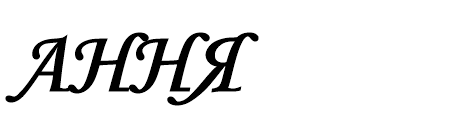
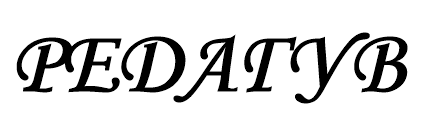


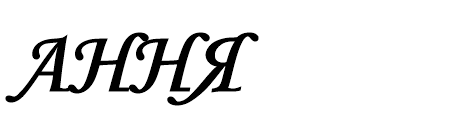
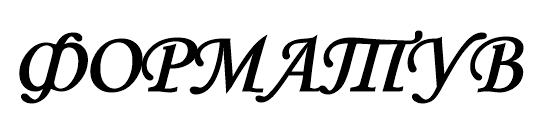


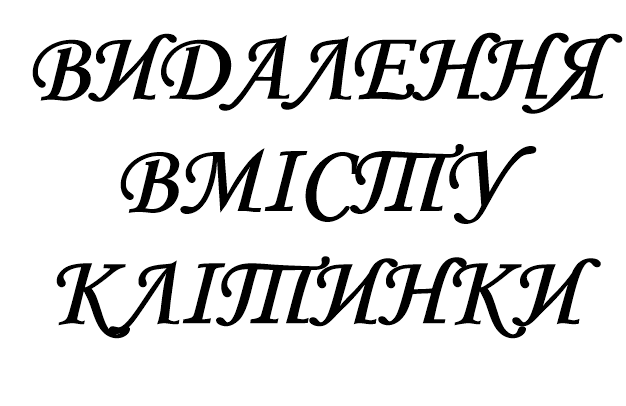
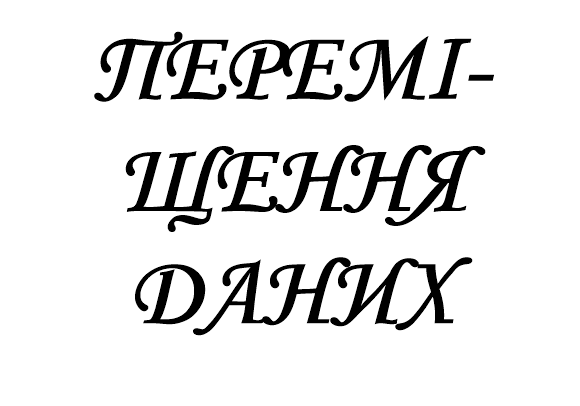
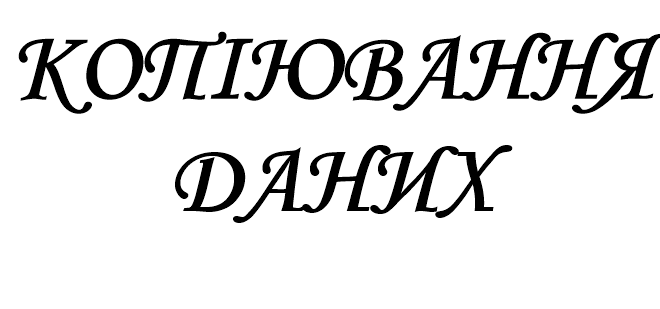
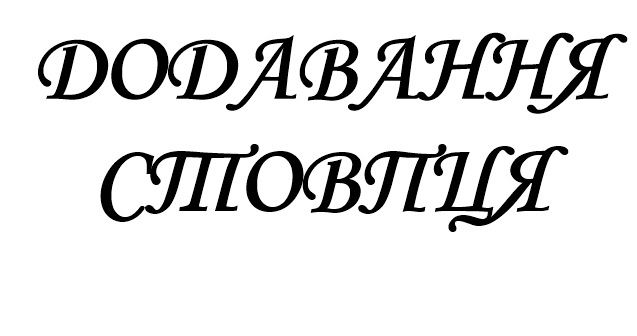
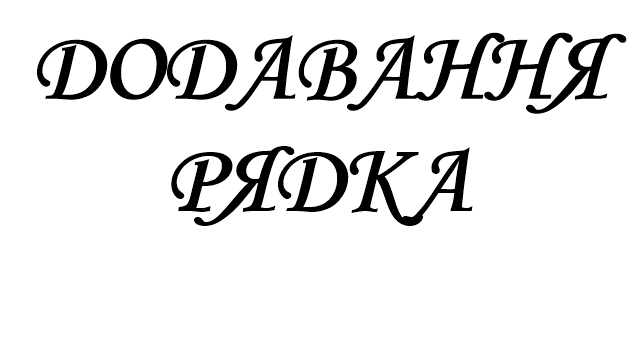
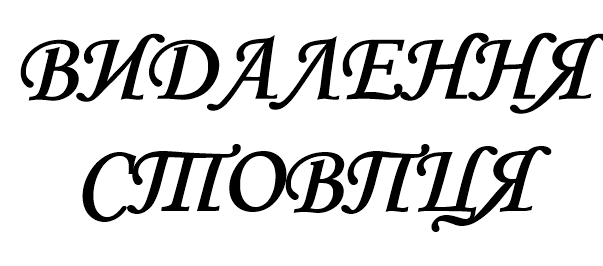
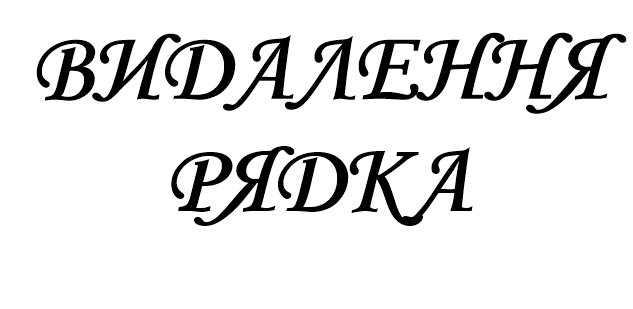
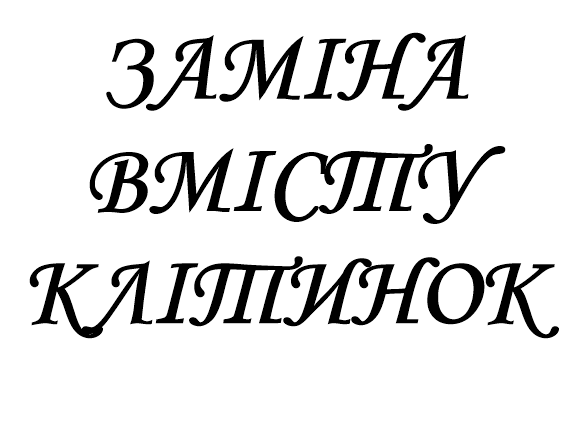
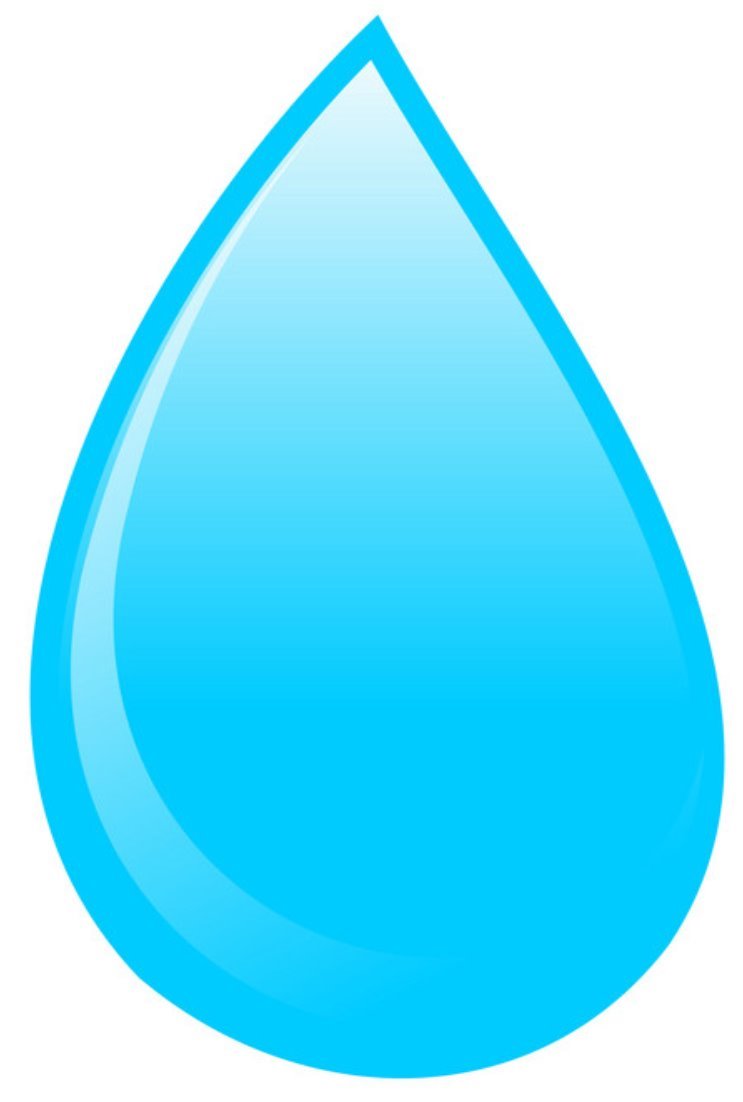
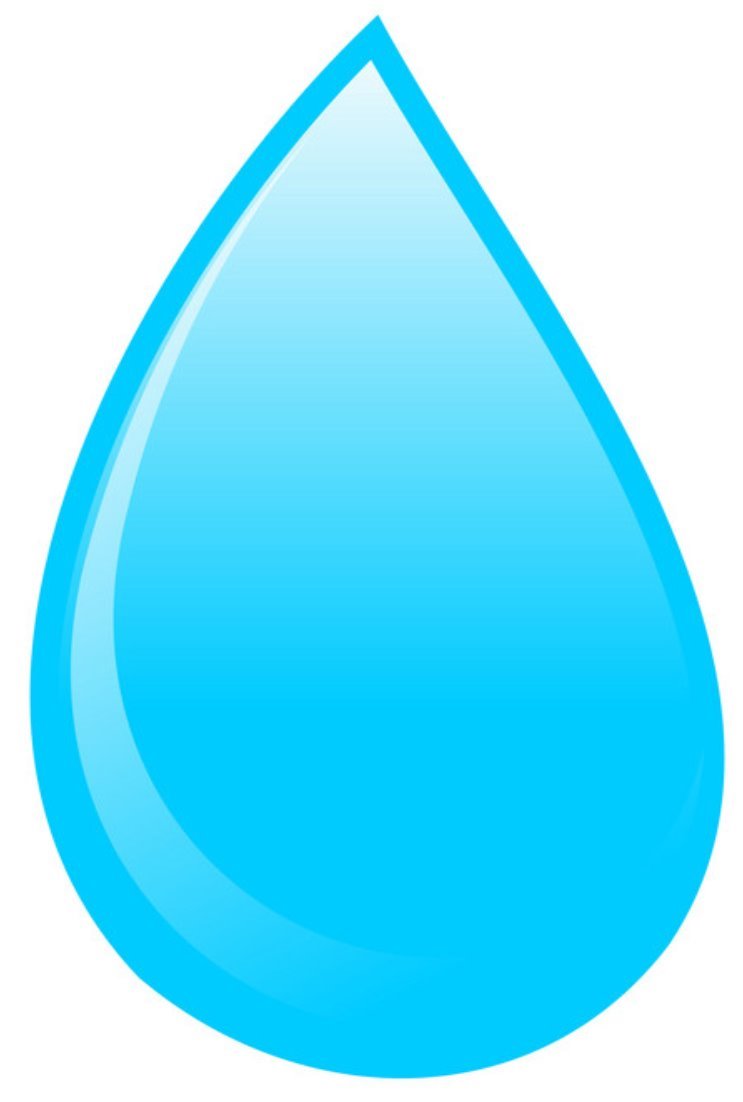
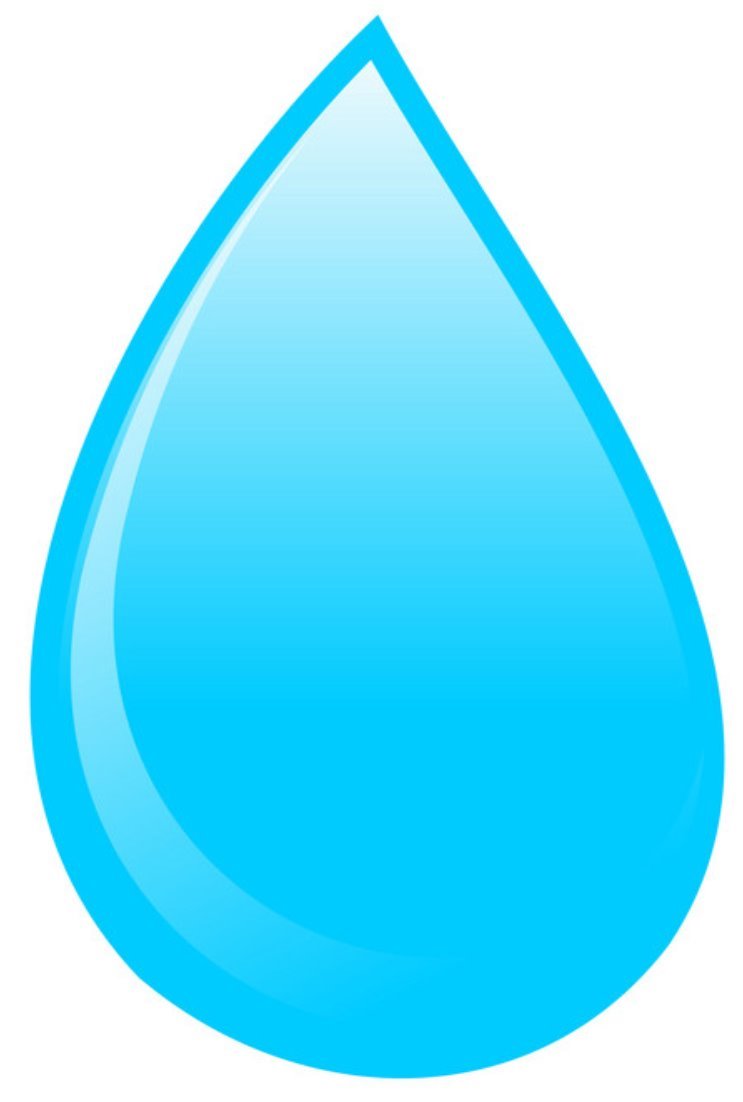
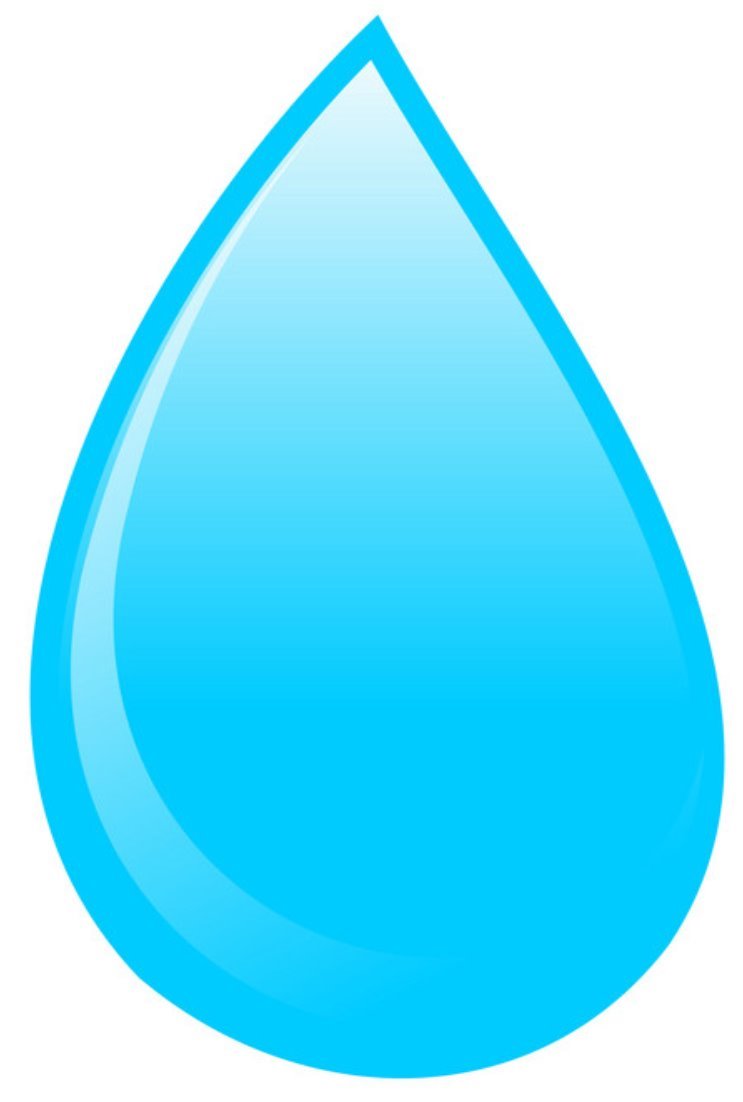
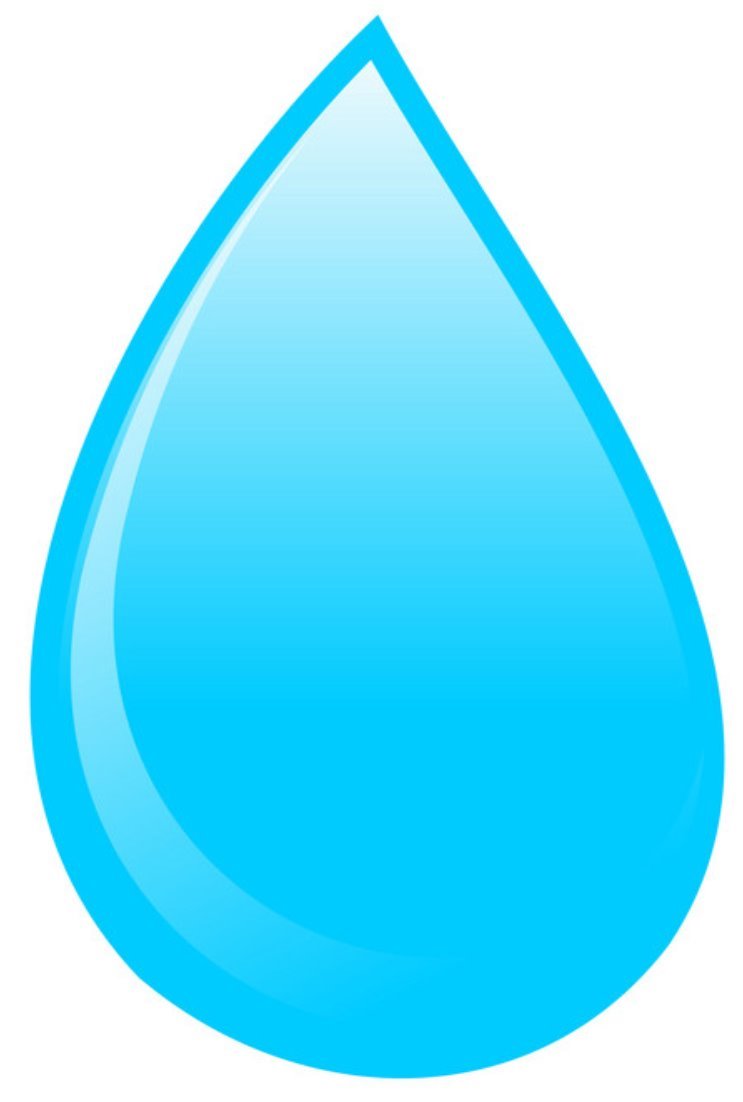
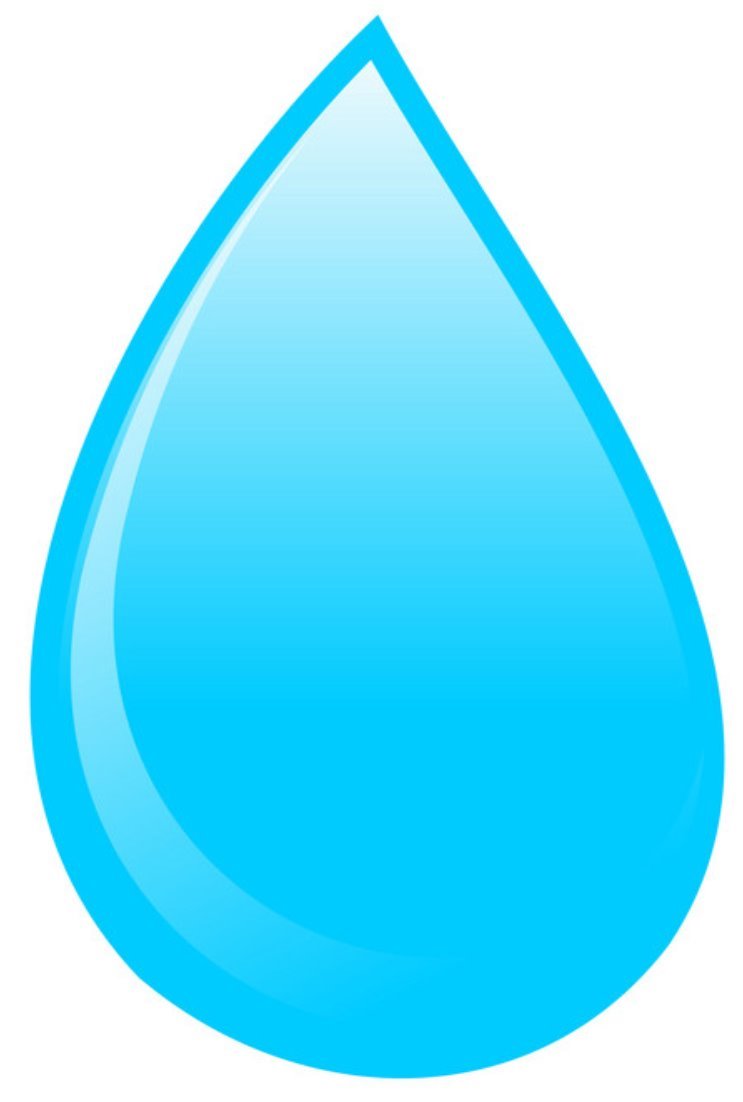
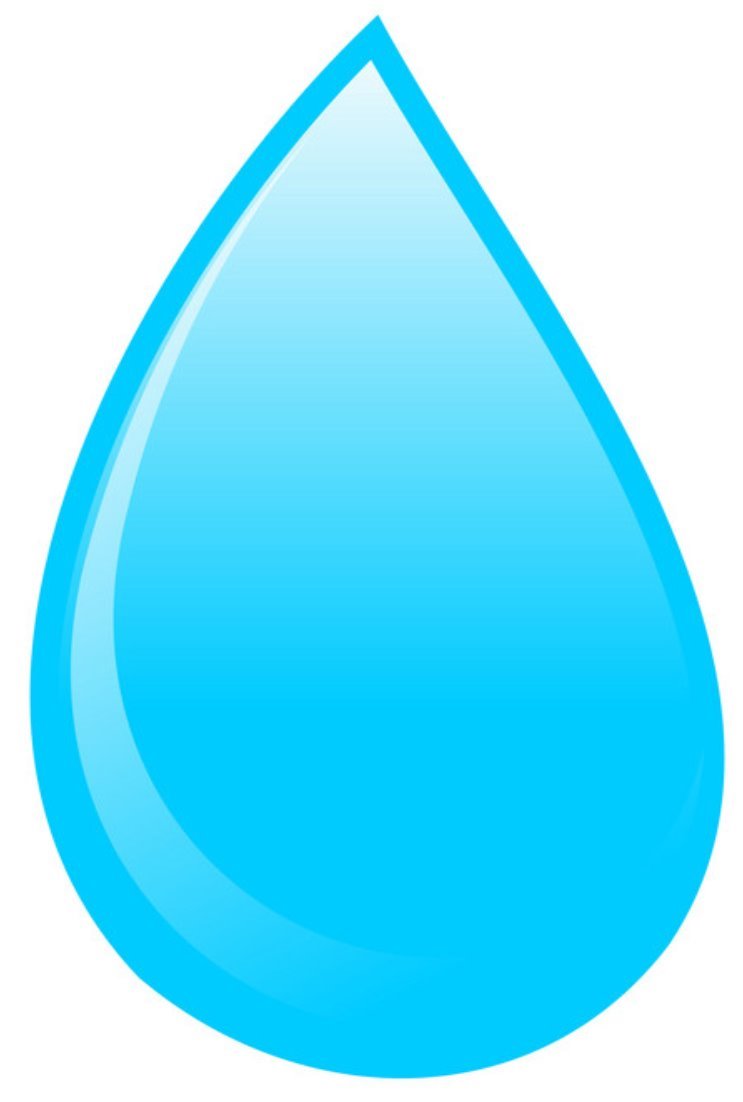
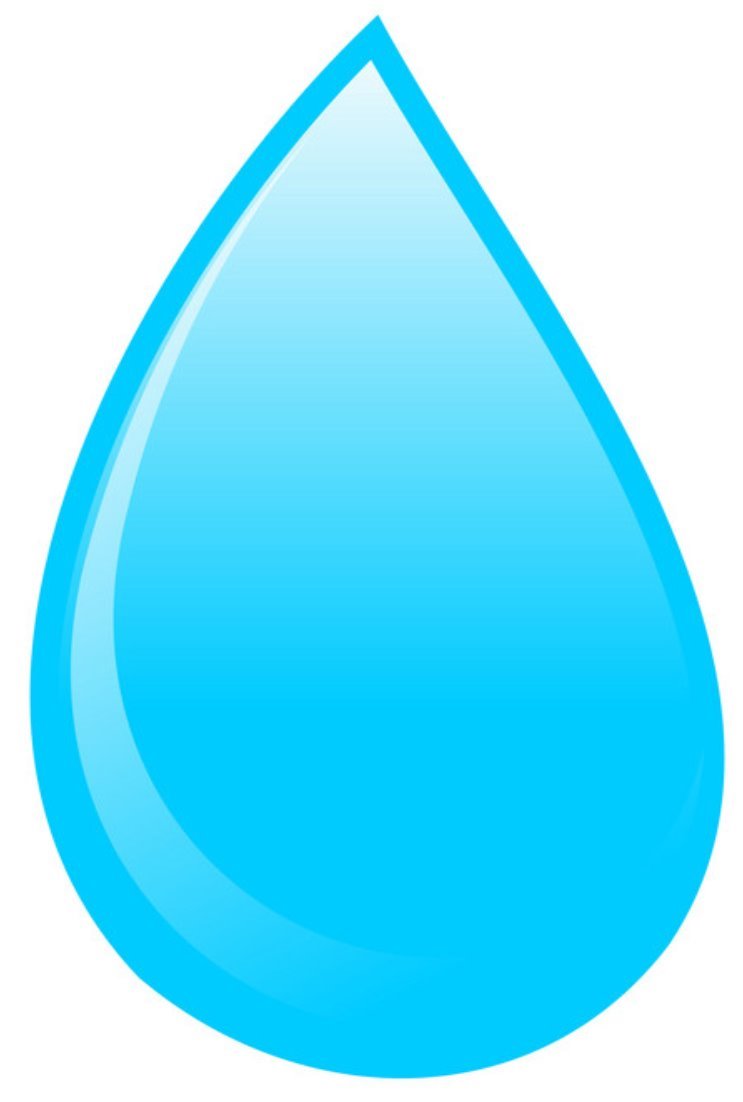
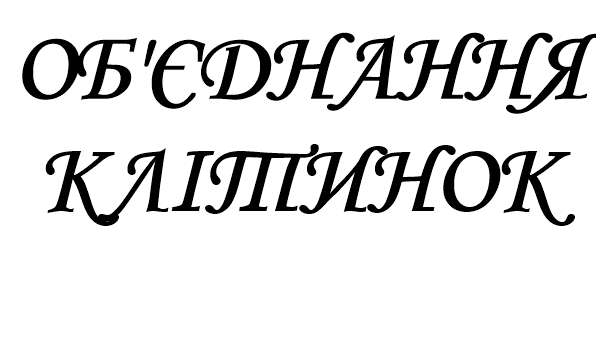
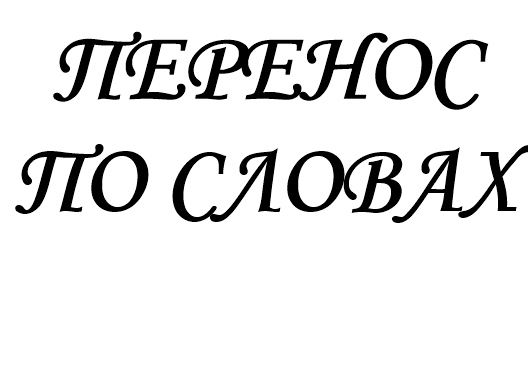
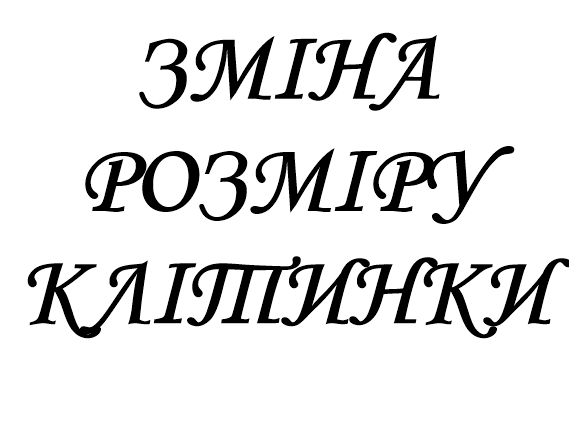
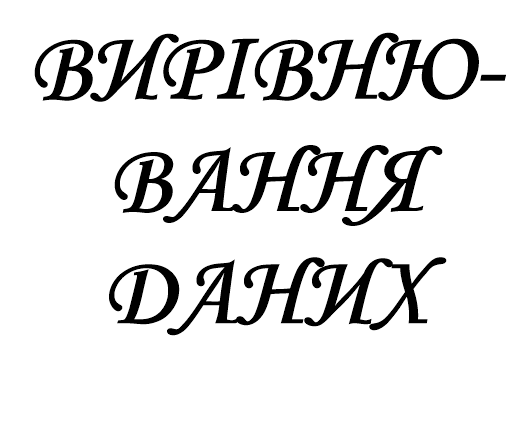
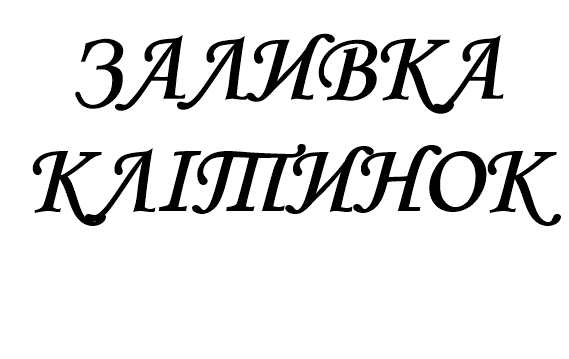
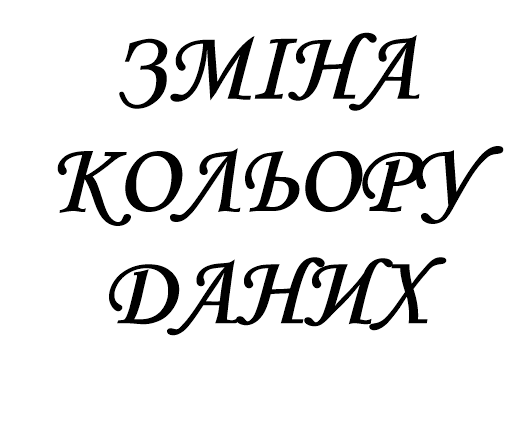
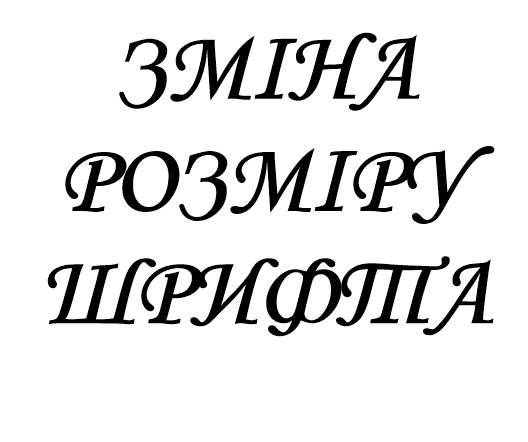
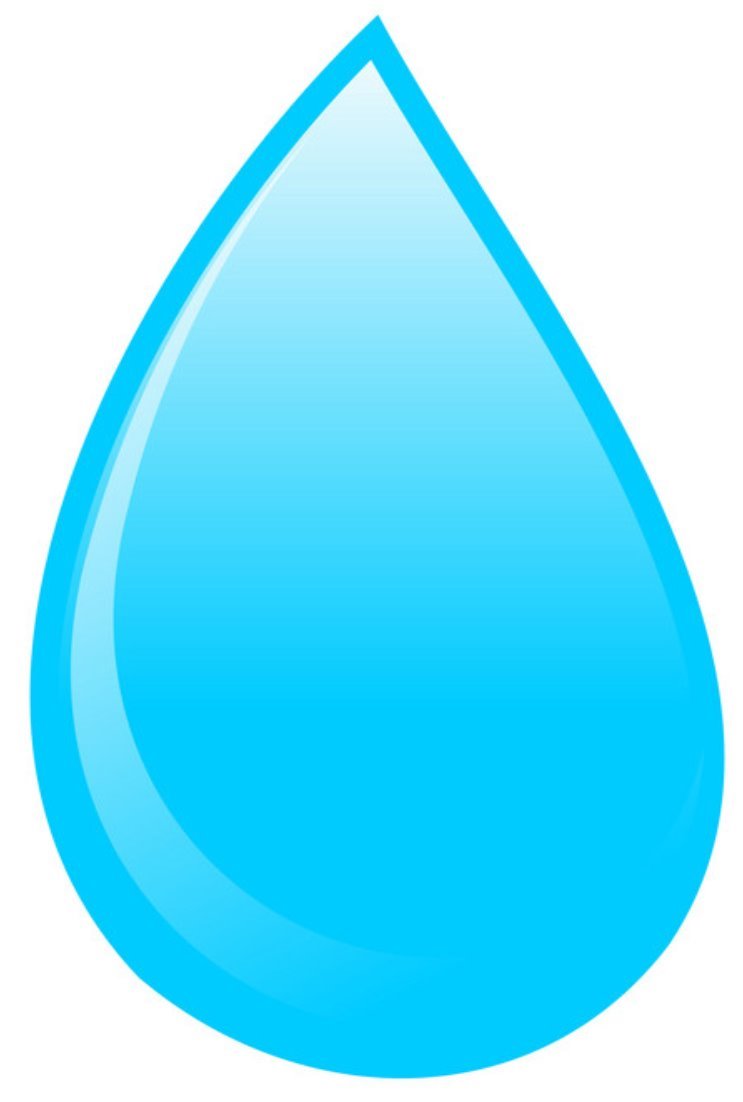
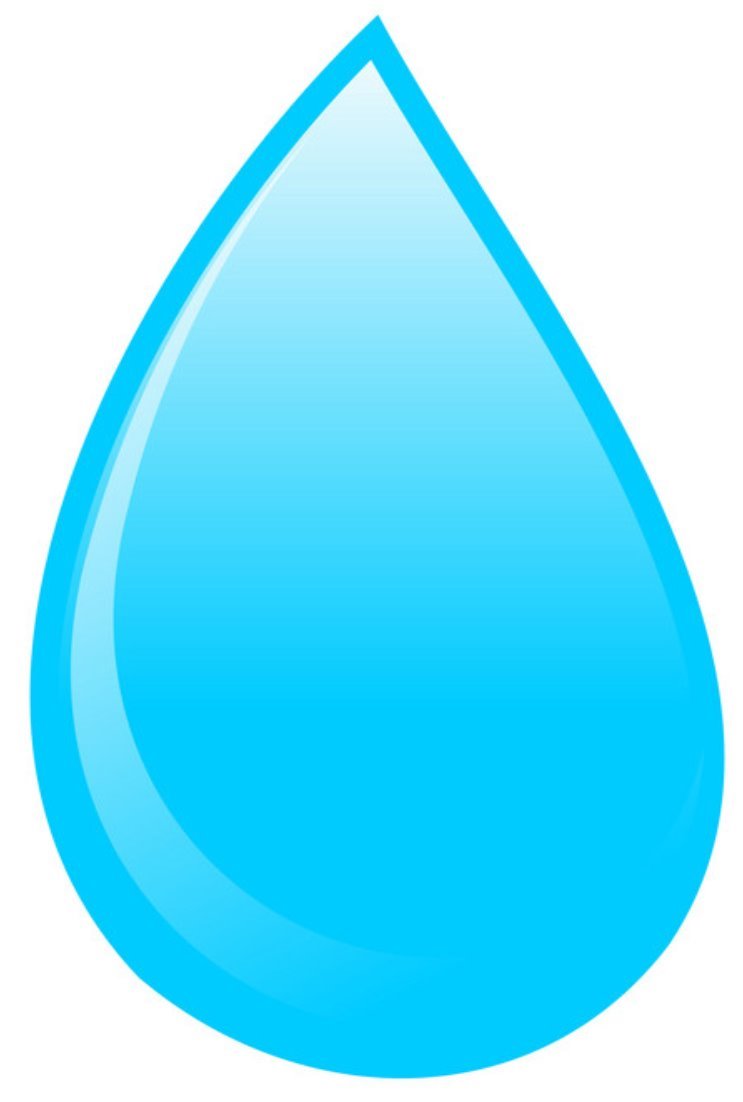
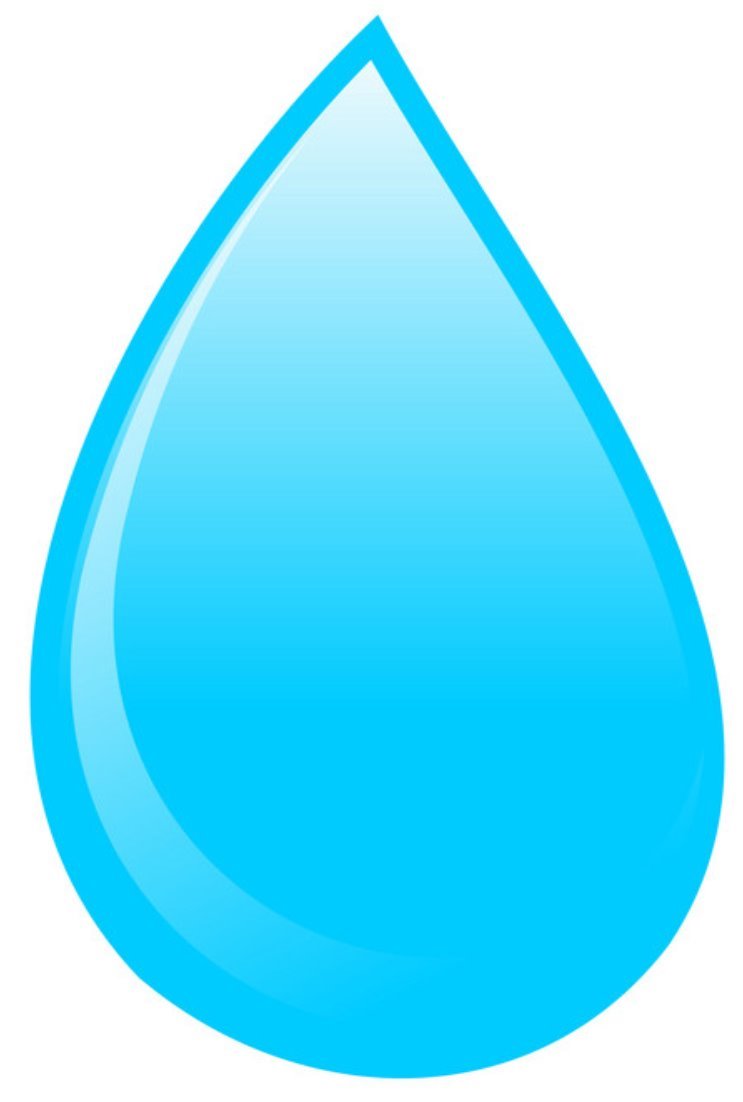
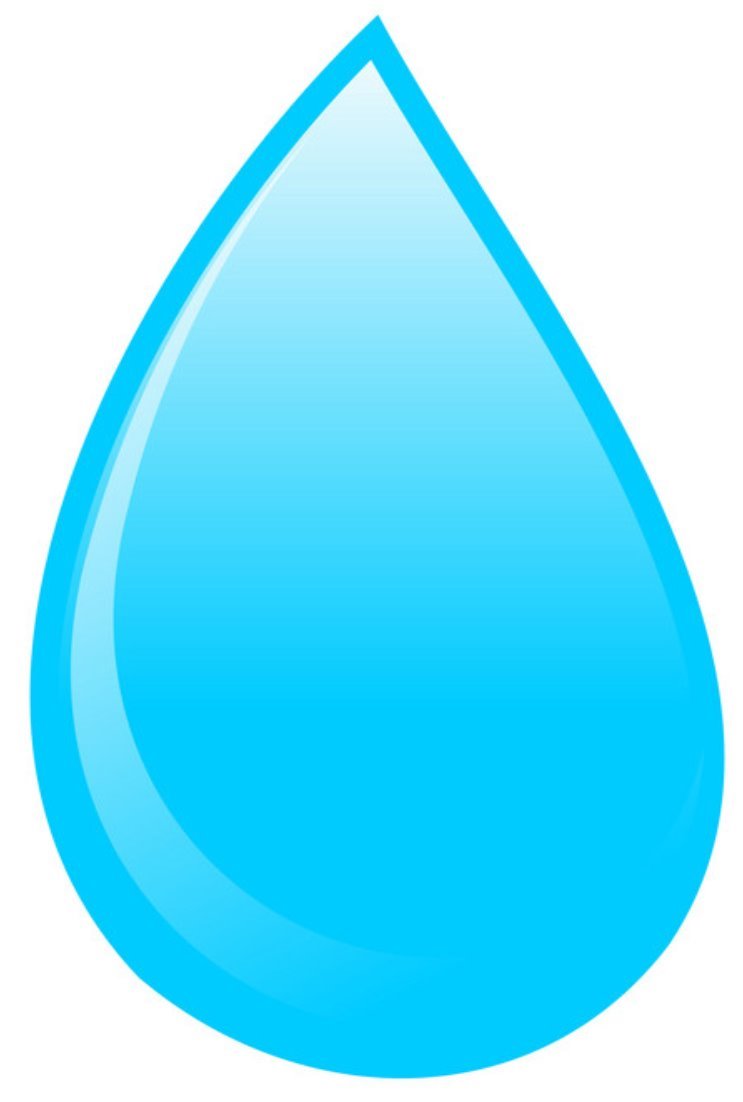
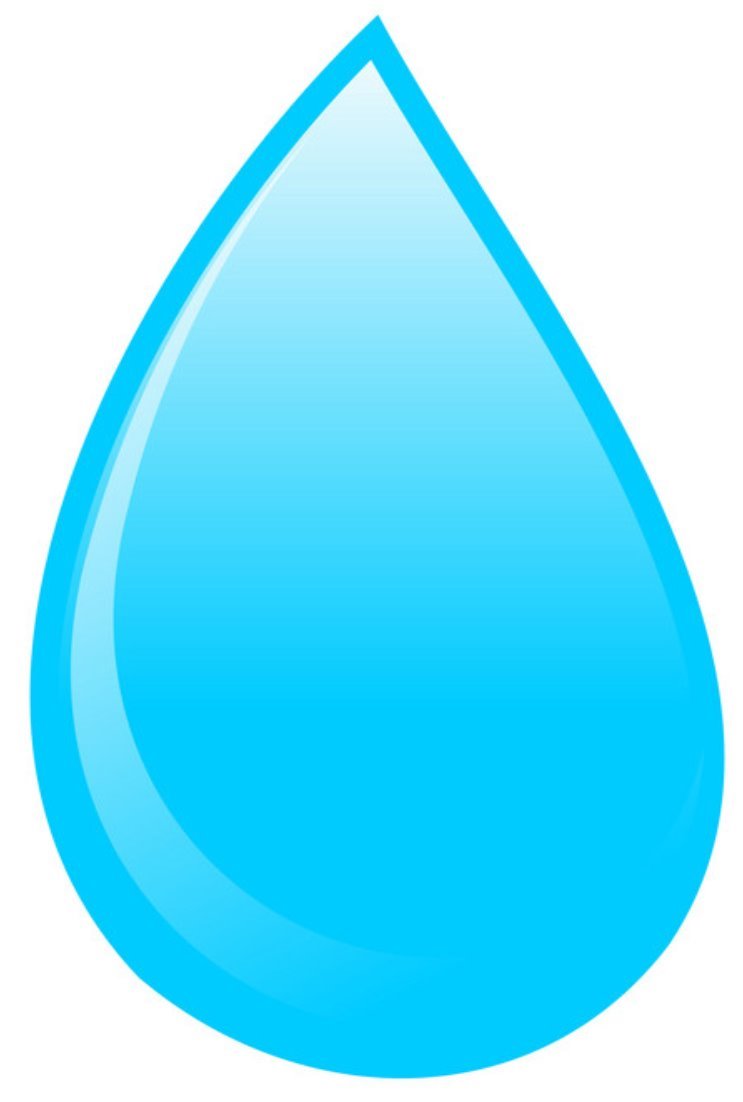
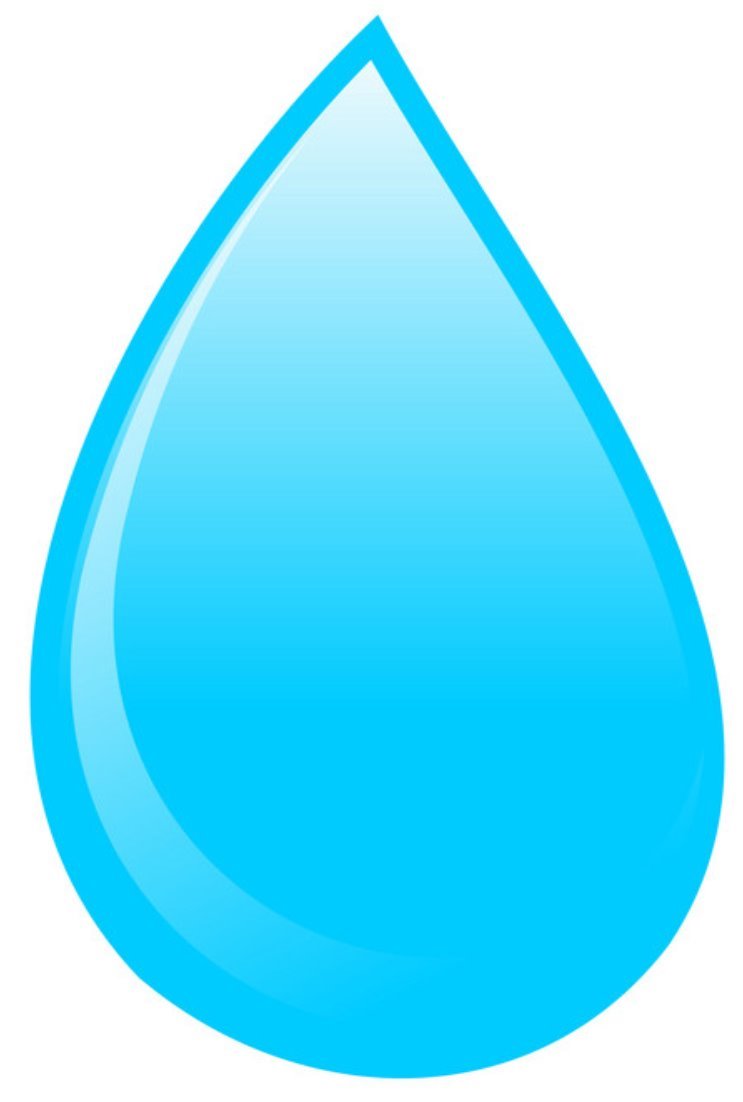
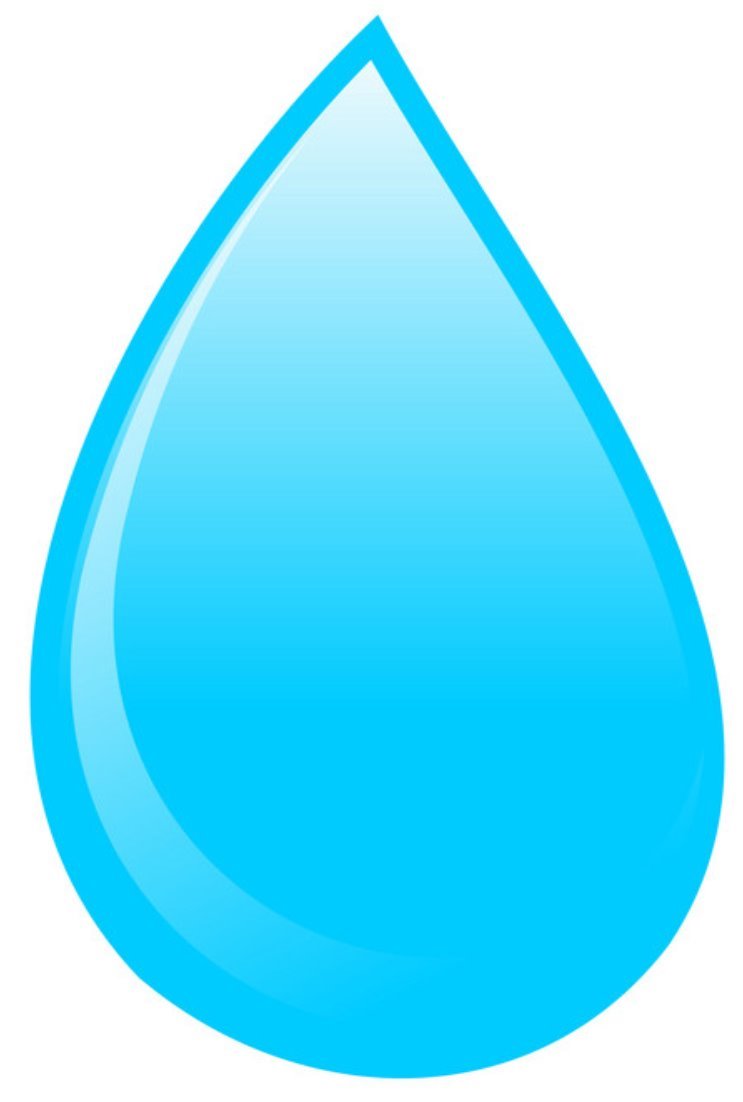
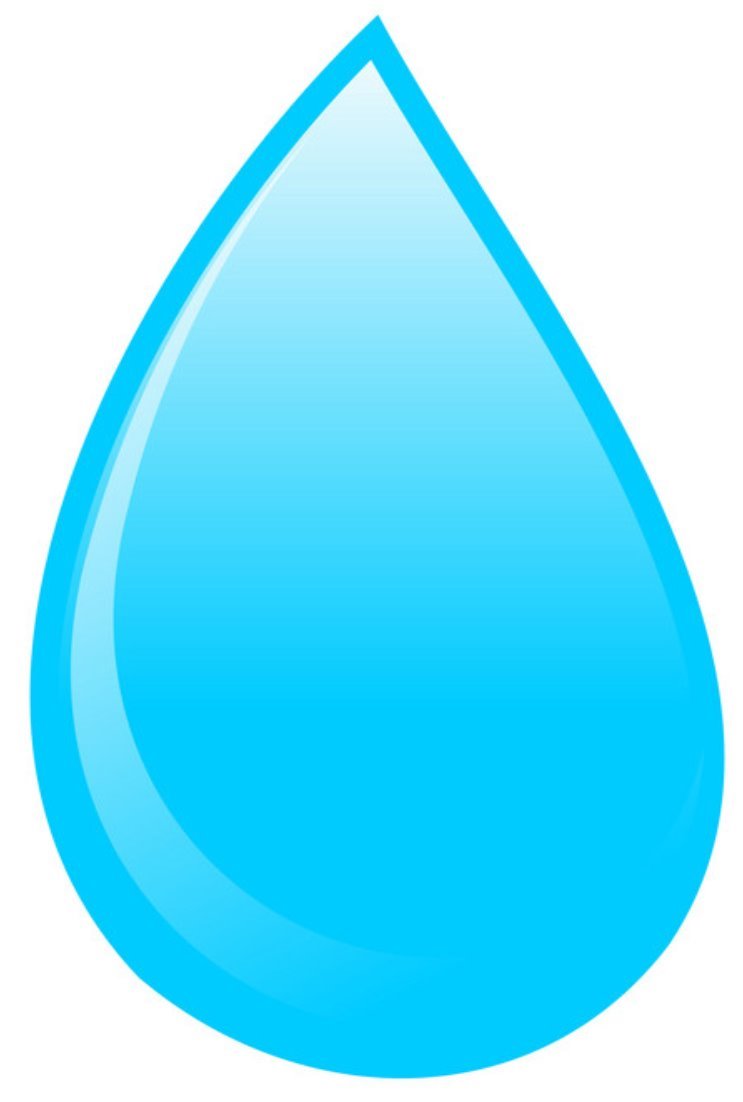
ЗМІНА ЗОВНІШНЬОГО ВИГЛЯДУ ТАБЛИЦІ
ЗМІНА ВМІСТУ ТА СТРУКТУРИ ТАБЛИЦІ


про публікацію авторської розробки
Додати розробку
